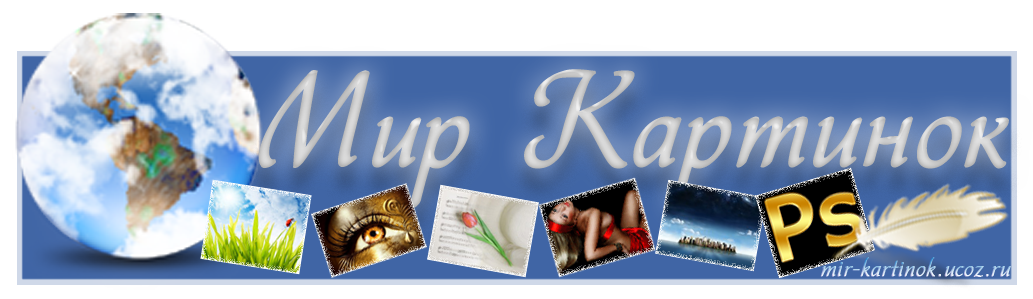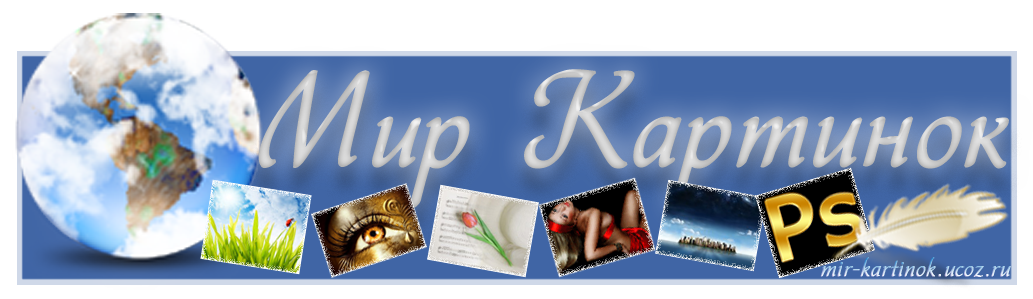Начнем с того, что вооружимся инструментом

и нарисуем ровный кружок светло-серого цвета (#cfccc6), зажав клавишу "Shift".

Далее нажмите на кнопку

внизу палитры слоев, чтобы добавить стили слоя. Начнем со стиля "Внутренняя тень":

И еще "Внутреннее свечение":

Вот что должно у вас получиться на данный момент:

Теперь возьмите Кисть, установите основной цвет на #9c9382, размер 18 и жесткость 0%. Создайте новый слой

и кликните 3 раза по кружку, как показано ниже:

Измените цвет кисти на белый, размер 15, жесткость 0%.
Создайте новый слой и еще раз поставьте 3 точки так, как показано внизу:

Далее уменьшите размер до 7.
Создайте новый слой и поставьте всего одну маленькую точку (вы видите как это сделано).

Перейдите в меню "Filters"- "Blur" - "Motion Blur" (Фильтр - Размытие - Размытие в движении) и установите такие же параметры:

Вот и готова ваша жемчужинка!

Опустим нашу жемчужинку на землю - подрисуем тень.
Возьмите кисть черного цвета, размер 24 и жесткость 0%.
Создайте новый слой под всеми слоями, которые относятся к жемчугу и шлепните один раз. Уменьшите прозрачность до 39%.

Вот и результат!
Попробуйте теперь нарисовать ожерелье!